石墨文档设置表格外框线颜色的教程
时间:2023-06-14 11:04:10作者:极光下载站人气:222
大部分用户应该听说过石墨文档软件,这款办公软件为用户带来了许多的便利,并且深受用户的喜爱,在使用这款办公软件时,用户会发现可以用来编辑表格、文档或是简报等不同类型的文件,为用户带来了许多的好处,当用户在使用这款办公软件时,会选择用来编辑表格文件,在编辑的过程中有时会遇到需要设置表格外框线的颜色的情况,这个情况用户应该怎么来操作实现呢,其实解决的方法是很简单的,用户直接在编辑页面上找到边框选项,接着在弹出来的边框板块中点击外边框并点击一旁的颜色选项来设置即可,那么接下来就让小编来向大家分享一下石墨文档设置表格外框线颜色的方法步骤吧。
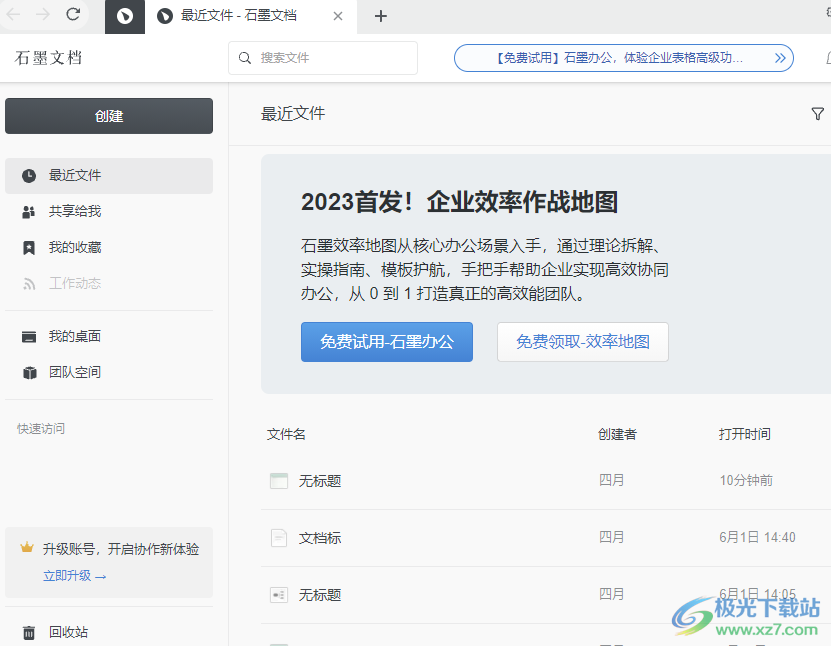
方法步骤
1.首先在电脑上打开石墨文档软件,并来到主页上点击创建按钮,接着在弹出来的面板中点击表格选项
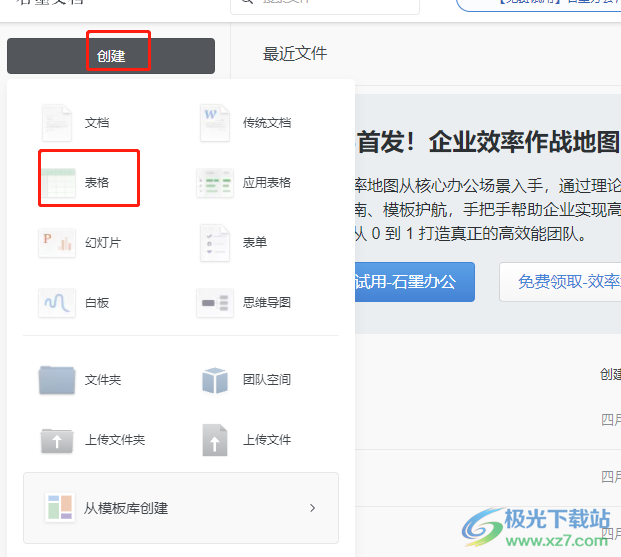
2.页面将会发现切换,会来到表格模板页面上,用户按需选择模板即可
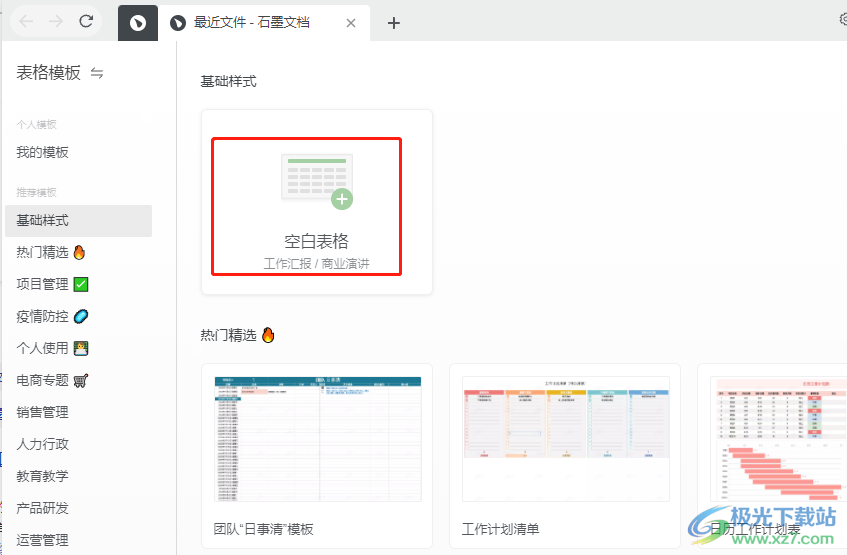
3.这时进入到表格的编辑页面上,用户需要选中要添加外框线的单元格
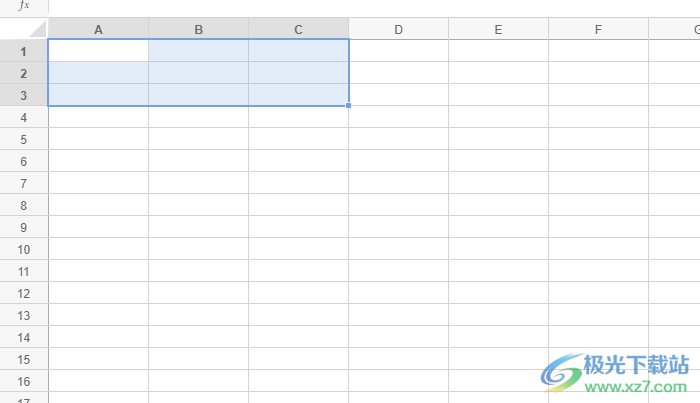
4.然后点击菜单栏中的边框选项,将会弹出下拉选项,用户选择其中的外框线选项

5.随后点击点击一旁的边框颜色选项,在显示出来的颜色面板中选择喜欢的颜色即可
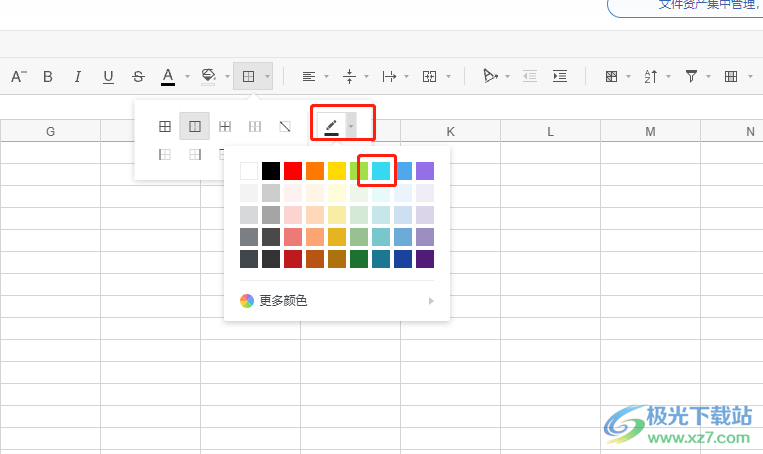
6.如图所示,用户可以看到显示出来的表格外框线颜色已经设置成功
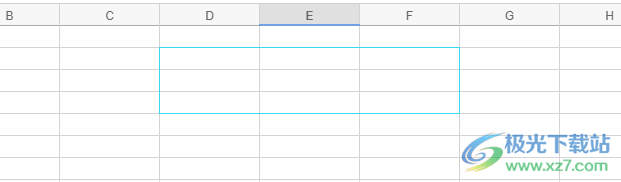
相信大部分的用户都会喜欢使用石墨文档软件,这款软件支持多人同时编辑文件,为用户带来了许多的便利,当用户在编辑表格时,可以根据需求来设置外边框的颜色,直接在菜单栏中找到边框和边框颜色功能即可解决问题,因此有需要的用户可以跟着小编的教程操作起来。
相关推荐
相关下载
热门阅览
- 1百度网盘分享密码暴力破解方法,怎么破解百度网盘加密链接
- 2keyshot6破解安装步骤-keyshot6破解安装教程
- 3apktool手机版使用教程-apktool使用方法
- 4mac版steam怎么设置中文 steam mac版设置中文教程
- 5抖音推荐怎么设置页面?抖音推荐界面重新设置教程
- 6电脑怎么开启VT 如何开启VT的详细教程!
- 7掌上英雄联盟怎么注销账号?掌上英雄联盟怎么退出登录
- 8rar文件怎么打开?如何打开rar格式文件
- 9掌上wegame怎么查别人战绩?掌上wegame怎么看别人英雄联盟战绩
- 10qq邮箱格式怎么写?qq邮箱格式是什么样的以及注册英文邮箱的方法
- 11怎么安装会声会影x7?会声会影x7安装教程
- 12Word文档中轻松实现两行对齐?word文档两行文字怎么对齐?

网友评论